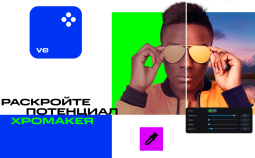В России Movavi теперь Мовавика
Сделать милое домашнее видео на память, корпоративную презентацию или смешной вайн – довольно обыденные задачи в 2020. Для всего этого вам нужна программа для нарезки видео. Но как понять, какая именно? Мы собрали для вас топ-15 самых популярных и качественных приложений. В наш список удобных программ для нарезки любых роликов вошел софт для ПК и телефона, платный и бесплатный, для новичков и профи. Сохраняйте обзор себе и творите!
Выбор редакции
MacOs | ||||
Linux MacOS | ||||
Лучшие программы для нарезки видео
1. Movavi Video Editor — программа для видео с отличным рейтингом
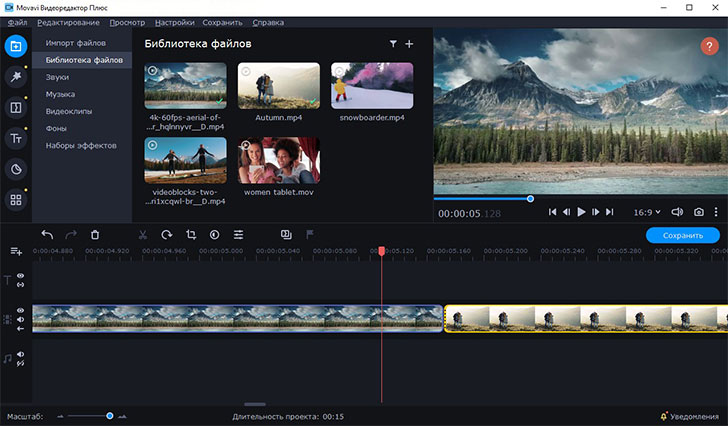
ОС: Windows 7, 8, 10, Mac Os
По-настоящему профессиональный инструмент, который одинаково подойдёт и начинающим, и продвинутым пользователям. Тем, кто только мечтает научиться делать монтаж клипов и роликов, будет легко освоить программу самостоятельно.
Отлично продуманный интерфейс, продвинутые функции вроде хромакея (замены фона) или стабилизации, легкая и понятная подача. Есть десятки готовых шаблонов, фильтров, эффектов и переходов, пакет для точной цветокоррекции и управления звуком, забавные фичи вроде PiP (картинки в картинке) и стилизации, с помощью которых из горстки скучных и несвязных фрагментов можно сделать увлекательный ролик. Без конвертации, если она вам не нужна, в исходном или даже лучшем качестве.
Из интересного: у программы гигантский магазин стикеров, надписей и заставок. Все они разбиты по темам и категориям: если это не лучшая, то то уж точно едва ли не самая крупнаяна сегодня база готовых инструментов для обработки видео.
2. Sony Vegas Pro – мощная программа для обрезки видео
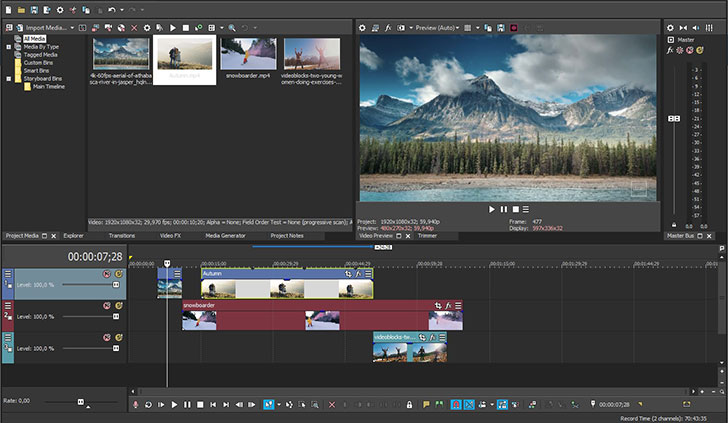
ОС: Windows 7, 8, 10, Vista
Производители постарались на славу: это гораздо больше, чем простой обрезчик. Полноценный видеомонтаж, большая библиотека эффектов и фильтров, потрясающий инструментарий для точной коррекции цвета. А ещё – встроенный конвертер и аудиоредактор, в котором можно отдельно поработать над звуком. В этой программе также предусмотрена возможность создания анимации и 3D-модели. Результат можно экспортировать напрямую куда угодно – даже на BlueRay. Программа узнаёт любые форматы и даже синхронизируется с Google, чтобы можно было работать вместе с кем-то над одним проектом. Словом, это Мерседес среди обрезчиков. Который и стоит, как Мерседес.
Если задача — обрезать и склеить, вряд ли стоит тратиться — программа дорогая. А вот если вы готовы научиться использовать весь арсенал средств, можно попробовать. Учтите, что вам понадобится мощный компьютер: не всякий потянет такую нагрузку.
3. Avidemux — популярный бесплатный видеоредактор
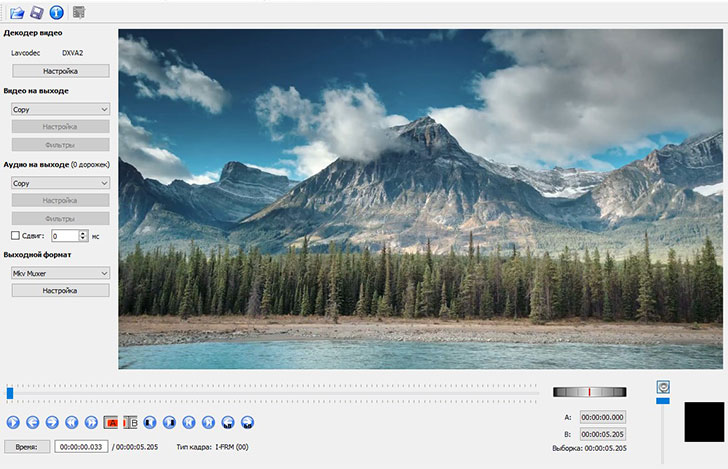
ОС: Windows, Linux или macOS
Качественный монтаж без лишних трат — вот такой слоган мог бы быть у программы. Конечно, с монстрами индустрии вроде Sony Vegas Pro и Movavi Video Editor она не сравнится, но и задачи такой нет – тем более, что этот редактор бесплатный. Со своими основными целями – обрезания и склейки – он справляется на все 100.
Есть небольшой инструментарий для дополнительной обработки: можно, например, поиграть с видеофильтрами или перекодировать исходный файл в другие форматы.
Из грустного: на русском программы нет. Дизайн тоже не впечатляет. Так что, возможно, новичкам монтажа придется сложновато.
4. Free Video Dub — бесплатная программа для нарезки видео
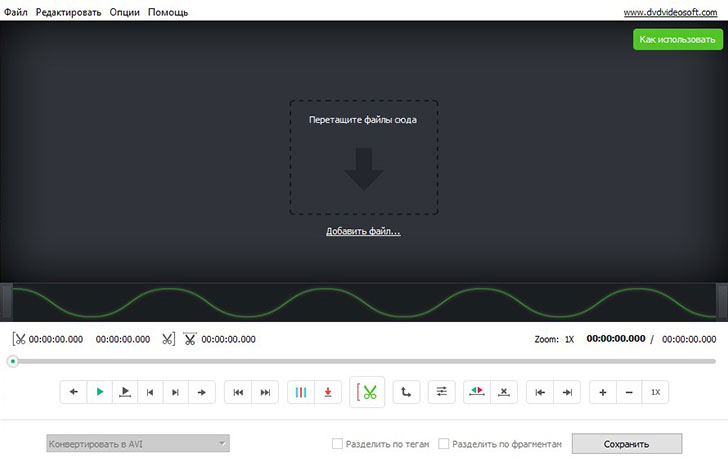
ОС: Windows XP SP3, Vista, 7, 8.
Если нужно без потери качества нарезать, склеить или кадрировать видео, это вполне рабочий вариант. Простой и понятный интерфейс, русскоязычная поддержка, тщательно продуманный встроенный плеер, поддержка всех современных ОС Windows – вот ее ключевые характеристики.
Если у вас старый компьютер и ранняя версия Windows, вам точно понравится эта простая и быстрая программа. Вся обрезка займет минут 5-10: можно справиться за несколько кликов.
Софт работает с популярными видеоформатами — AVI, 3GP, M4V, MOV, FLV и MP4.
Из интересного: по окончании монтажа программа может сама выключить компьютер. Если вам нужно запустить экспорт и уйти по делам, это довольно удобно.
Из грустного: пользователи жалуются, что в последней версии программы на видео сохраняется большой и заметный водяной знак.
5. Moo0 Video Cutter – старый обрезчик с новым интерфейсом
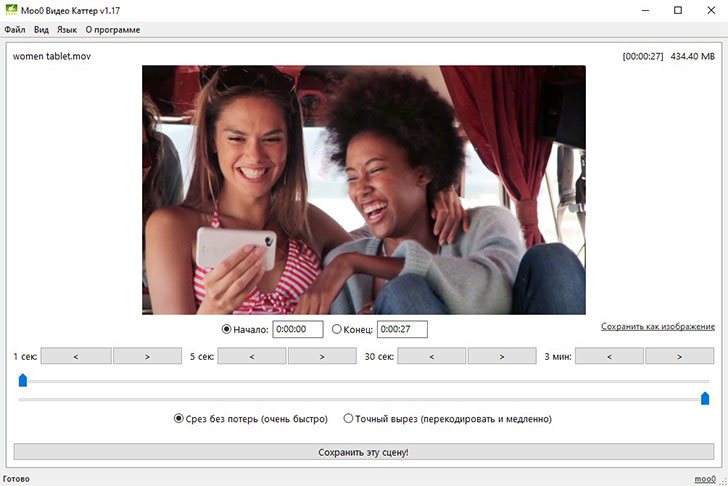
ОС: Windows 8.1
Бесплатный и понятный инструмент для монтажа. Разработчики учли всю критику, которую вывалили на них пользователи: за последние пару лет они существенно улучшили и интерфейс, и возможности. Теперь в программе разберётся даже ребенок. Видео можно обрезать в любом месте с точностью до секунды – раньше можно было укорачивать только сначала или с конца. Появился русский язык, что не может не радовать. Получившееся видео теперь можно сохранить в хорошем качестве. А еще можно добавлять аудиодорожки.
Из интересного: новая функция — сохранить как изображение. Правда, для обрезки видео эта опция вряд ли будет полезна.
Поддерживает много актуальных форматов: AVI, FLV, M4V, MKV, MOV, MP4, MPG, OGG, OGV, TP, TS, WEBM, WMV.
6. Weeny Free Video Cutter – простая бесплатная программа
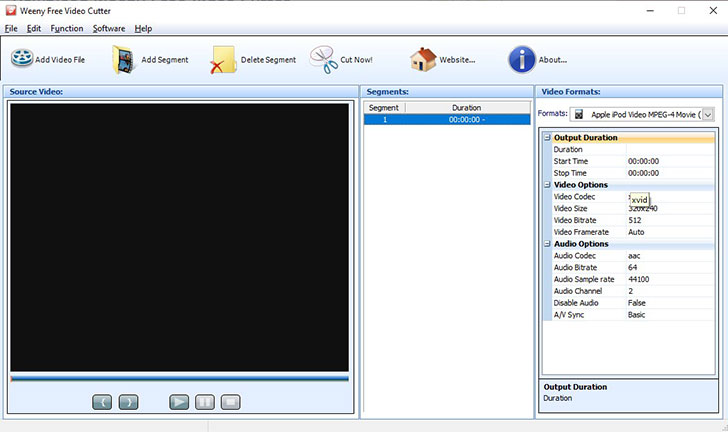
ОС: Windows XP, Windows Vista, Windows 7, Windows 10
Этот видеоредактор главным образом подходит для одной задачи: нарезать большое видео на части. Например, чтобы удалить затянутое вступление или ненужную рекламу. Кроме стандартных и ожидаемых функций вроде резки и склейки, есть возможность самостоятельно настроить ряд параметров – таких, как кодеки, битрейт, частоту кадров и другие. Ещё есть опция превью: чтобы запустить монтаж, достаточно обозначить начало и конец, не открывая видео полностью. Из видео можно убрать ненужное аудио, шумы или избавиться от музыки.
У программы интуитивно понятный и приятный интерфейс. Она поддерживает все известные современные форматы: 3GP, ASF, AVI, FLV, MPG, RM, RMVB, VOB, WMV, MP4, WMV.
7. Movica – программа для непопулярных форматов
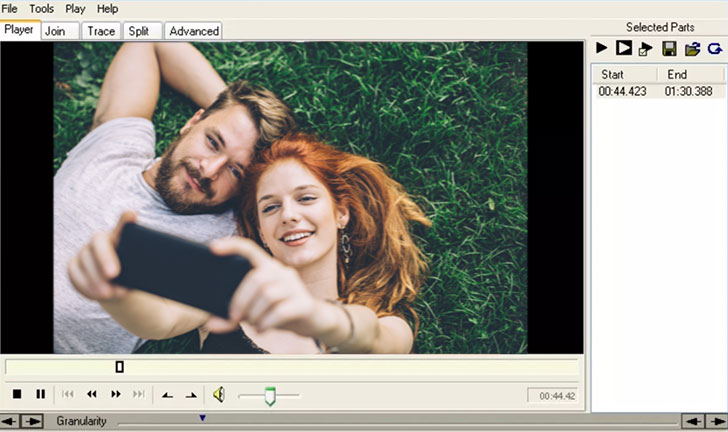
ОС: Windows
У вас на компьютере накопилась кучка WMV, FLV и MPEG, которые нужно обрезать и перекроить? Возможно, вы искали именно эту программу.
Русского языка нет, но он и не нужен: у программы достаточно простой интерфейс. Всё, что нужно для монтажа, видно на переднем плане: обрезка, вставка, склейка – этого вполне может хватить.
8. VSDC Video Editor — бесплатная программа для нелинейного монтажа
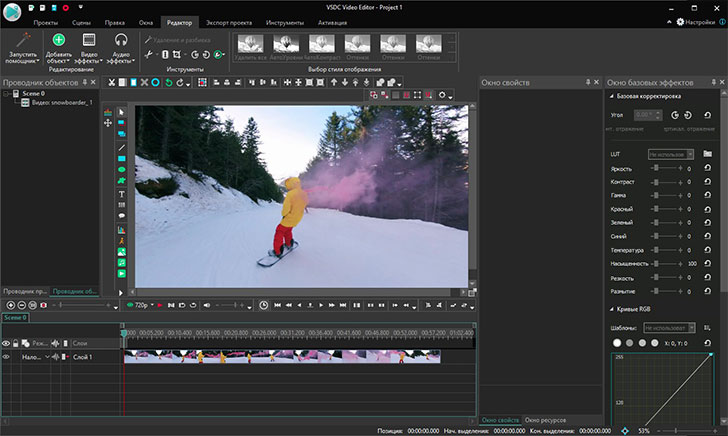
ОС: Windows XP SP3, Vista, Windows7, Windows8 , Windows 10
Еще один хороший базовый редактор с богатым функционалом: подойдет не только для обрезки, компоновки и соединения, но и для более амбициозных задач. Например, с его помощью можно добавить заголовки и субтитры, исправить кадр, снятый под углом, использовать множество фильтров и эффектов. Все это можно сделать легко и быстро: у программы доступный интерфейс, не требующий специального изучения.
В редактор встроен конвертер, поэтому можно сказать, что ему под силу работа с любым форматом видео.
Программа абсолютно бесплатная: при экспорте не будет никаких неприятных сюрпризов вроде водяных знаков. У нее есть и платная версия Pro: она отличается скоростью обработки видео и рядом продвинутых функций. Например, можно накладывать на видео голосовые комментарии в реальном времени. Если профи-инструменты вам ни к чему, базовой бесплатной версии вам точно хватит.
9. Shotcut – open source видеоредактор для нелинейного монтажа
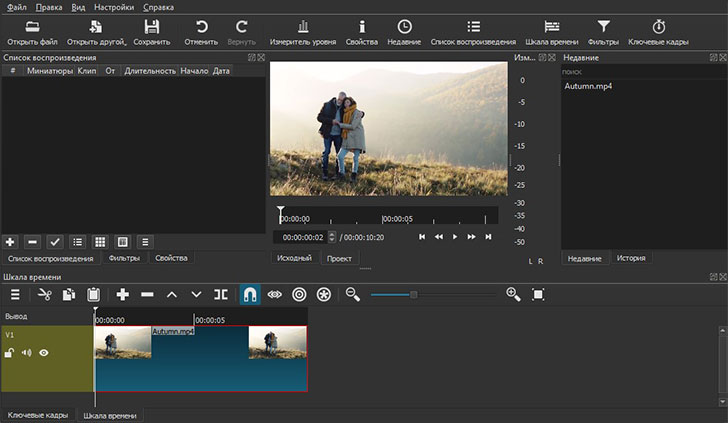
ОС: Windows 7+, Mac, Linux
Хороший функционал и надежность — так можно в двух словах описать эту программу. Кроме стандартного набора вырезания и склеивания, есть еще масса опций. Можно захватывать видео с экрана или даже камеры телефона, есть возможность полноценной работы с аудио: фильтры, изменение длины, измерение пиков и кривизны волны. Ещё радует встроенная база эффектов и небольшой набор инструментов для улучшения качества видео: например, стандартная цветокоррекция. Есть функция работы с альфа-каналом – например, чтобы наложить субтитры. Программа поддерживает почти все актуальные видеоформаты, в том числе 4К.
Интерфейс может показаться непривычным, но благодаря русскоязычной поддержке разобраться нетрудно.
Cамо видео импортировать в программу не нужно: это серьезно экономит время и усилия. А ещё можно настроить работу на двух мониторах – и это тоже очень удобно.
10. Киностудия Windows Live — бесплатная программа нарезки видео для любителей
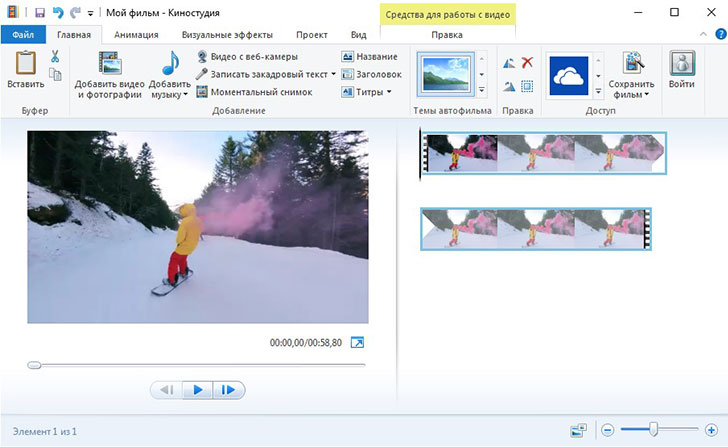
ОС: Windows от 7 до 10, для каждого есть свой установочный пакет
Разработчики назвали этот продукт наследником Windows Movie Maker, который перенял от своего предшественника все плюсы и значительно улучшился в процессе. Если вы любите интерфейс Windows, то без труда разберетесь, что тут к чему. Профессиональные программы она вряд ли заменит, но для создания домашнего видео или нескольких клипов с воспоминаниями об отпуске она вполне сгодится. Вас ждет достаточно хороший набор инструментов для собственно монтажа, плюс около десятка приятных бонусов: визуальные эффекты, переходы и анимация, работа со звуковыми дорожками, синхронизация, изменение скорости и громкости и прочее. Все достаточно прозрачно: у каждой функции свой понятный значок и название.
Программа поддерживает базовые видеоформаты: WMV, MPEG‑4, MPEG2 и 1, .mov, .qt, .avi и .mov и немного других.
Из интересного: у Windows Live есть портативная версия Portable. Она заявлена как полноценная, но легкая замена основного продукта, предназначенная для мобильных гаджетов. Ее можно установить на смартфон, айфон или айпад. В ней так же много инструментов для редактирования, но есть и свои фишки. Например, интеграция с соцсетями, благодаря которой можно сразу после монтажа выложить в YouTube свое творение.
11. AVS Video Editor – видеоредактор для настоящей домашней студии
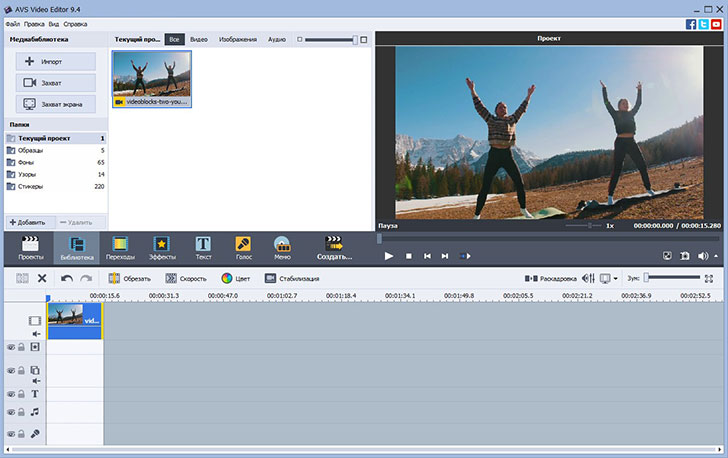
ОС: Windows 7, 8, 10, XP, Vista
Обречён на любовь, если вы — блогер или влогер, и ваш хлеб — это разнообразные ролики со спецэффектами. Возможностей просто масса: программа создана для нарезки, склейки, кадрирования, настройки наложения и переходов, использование разных эффектов. Можно отдельно и полноценно работать с аудио и записывать с экрана. Огромная библиотека эффектов, переходов, фильтров — самое простенькое видео можно превратить в профессиональный фильм.
Программа позволяет импортировать видео из нескольких источников и сохранять в разных форматах. Если вы записываете получившееся видео на DVD, здесь можно сделать меню. А еще тут есть пресеты кодирования для телефона.
У видеоредактора отличный, простой и дружелюбный интерфейс: разберётся даже тот, кто ни разу в жизни не брался за монтирование видео. Русская локализация, безусловно, немало помогает в освоении программы.
Из интересного: навороченные инструменты для профессионального монтажа «спрятаны» от неопытного пользователя, чтобы его не пугать. Новички могут выбрать только те функции, которые для них актуальны: например, разрезания и склеивания.
12. Fastreel — онлайн видеоредактор
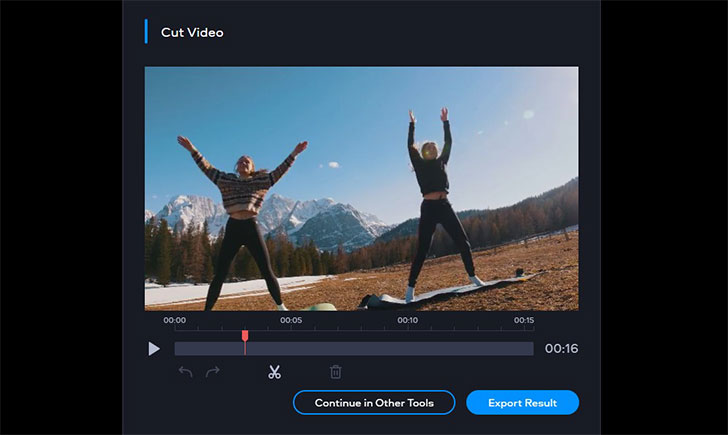
Простая программа для тех, кто хочет обойтись без установки на ПК. С ее помощью можно редактировать видео прямо в браузере. Все инструменты работают в режиме онлайн: можно сократить, обрезать, склеить, добавить эффектов и переходов, наложить музыку, сделать из большого фильма маленький, уменьшить размер, убрать звук и пр. Кроме инструментов, есть раздел с онлайн-шаблонами. Это своего рода база готовых тематических решений: для корпоративных презентаций, для поздравлений с праздником, для видео инструкций, даже для трейлеров — по книгам и кино. В каждом шаблоне фоны, шрифты и музыка на выбор. Просто добавьте свое видео и текст, а затем определитесь с длиной фильма.
Из интересного: можно создавать еще и слайд-шоу, и тоже непосредственно в браузере.
13. VideoPad Video Editor — мультиплатформенная программа для нарезки видео
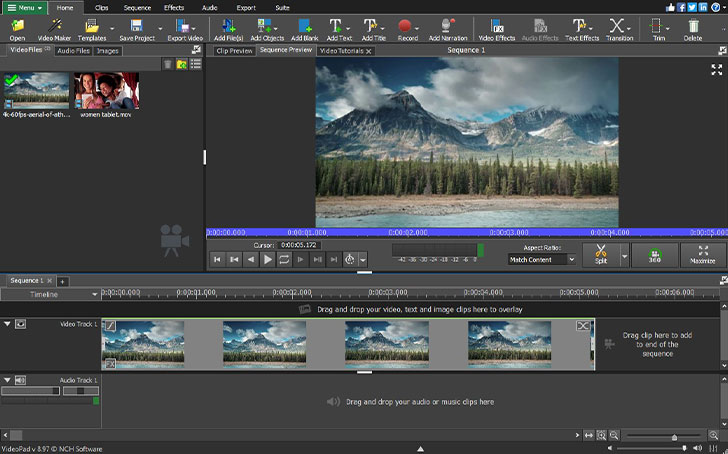
ОС: Windows, Mac, Iphone, Android
Работает на любом девайсе и практически любой операционной системе. Не верите – вот технические требования от производителей: Windows XP/Vista/7/8/8.1/10, Mac OS, iPhone/iPad выше iOS 6.0 , Android версия выше 2.3.3. И при этом очень простая: разберётся даже ребёнок.
Разработчики выпустили две версии: бесплатную для домашнего использования и платную для коммерческого. У последней шире функционал и сложнее инструменты.
Это не простой обрезчик, а полноценный видеоредактор: с его помощью можно полностью смонтировать видео – обрезать, кадрировать, склеивать отдельные кусочки, ускорять и замедлять. Есть возможность добавлять текст, эффекты и интересные переходы между клипами, вставлять картинку в видео, корректировать цвет, добавлять звук, создавать 3D-видео и пр.
Полученный результат можно сохранить в разных форматах. Предусмотрена опция записи на диск DVD, CD, Blu-ray или HD-DVD, а также выгрузки на YouTube или Flickr. А еще можно отправить видео по электронке из программы или загрузить на облако вроде Dropbox.
14. Wondershare Video Editor – простая в эксплуатации программа для нарезки видео
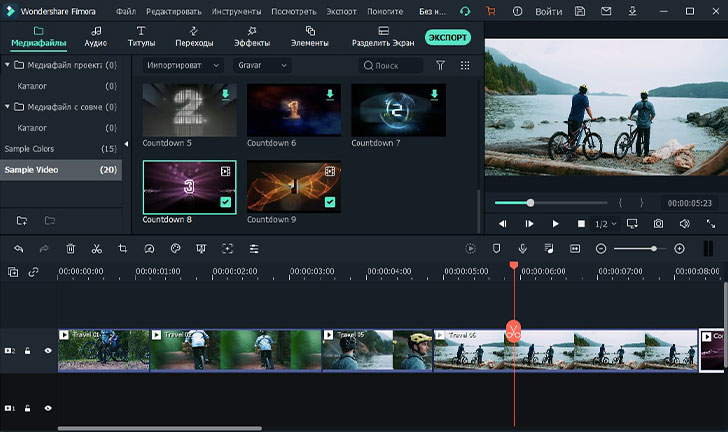
ОС: Windows 7, 8, 10, XP, Vista
Все, что вы ждете от обрезчика: нарезание на части и склеивание. Есть приятные дополнительные функции вроде добавления картинок и аудио, фильтров и эффектов. Можно скрыть лицо на видео за маской или добавить эффект мозаики. Для тех, кто пробует себя в качестве профессионального видеомонтажера, есть GreenScreen. Есть даже любимая всеми блогерами функция PiP (picture in picture) – картинка в картинке.
Получившийся проект можно одним кликом отправить на YouTube: для этого нужно просто иметь там аккаунт. Большая часть функций — элементарна в управлении. Просто перетаскиваете и все — нужный эффект тут же оказывается применен.
Программа поддерживает все современные форматы, а еще может захватывать видео прямо с экрана — девайса или веб-камеры. Из интересного: у программы два режима: простой и продвинутый – Easy и Full Feature Mode. Во втором все настройки можно адаптировать под себя, но он платный.
Из грустного: есть водяной знак в бесплатной версии. Кроме того, интерфейс не переведён на русский. Немного помогает тот факт, что программа сама по себе достаточно простая, но в русифицированном виде точно было бы проще сориентироваться.
15. YouCut – бесплатный мобильный видеоредактор от создателей InShot
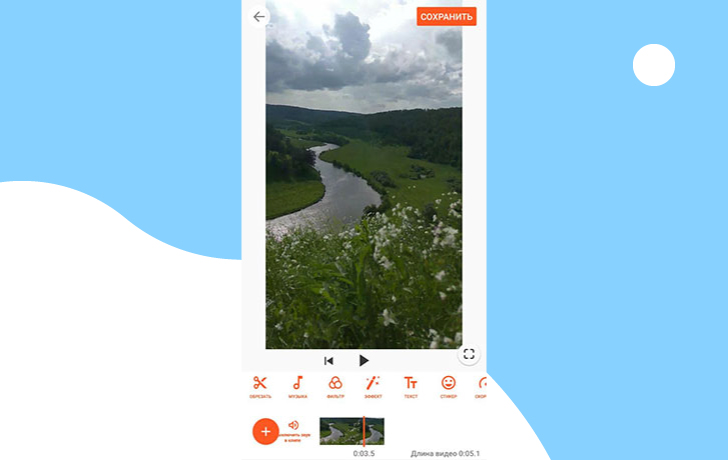
Программа для телефонов на Android с большими техническими и креативными возможностями. Во-первых, весь набор для монтажа: разбивка на кадры, склейка, инструмент для нарезки. Во-вторых, если вы недовольны качеством своего фильма, в программе есть возможность апгрейда: цветокоррекция, изменение яркости, насыщенности, резкости, контраста. В-третьих, предусмотрена работа с дорожками. Для работы с аудио есть встроенная библиотека звуков, но можно добавлять и изменять свою музыку. Наконец, большая база спецэффектов и фильтров.
Не забывайте, что это приложение для мобильных, поэтому полученный результат можно тут же выложить в соцсеть: все популярные площадки уже заложены в опции. Молодежь оценит.
Как обрезать видео легко и просто: пошаговая инструкция
Рассказываем, как обрезать видео в программе Movavi Video Editor:
Шаг 1. Запустите программу.
Шаг 2. Добавьте нужное видео. Есть 2 способа:
1. Нажать «Добавить файлы» и найти в своей видеотеке видео, которое предстоит обрезать.
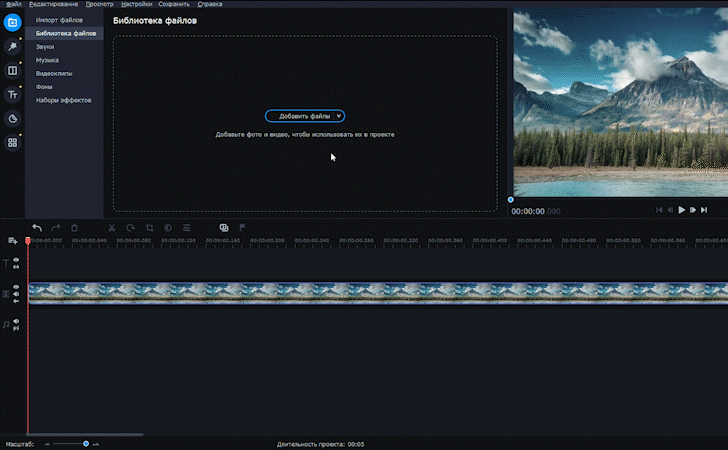
2. Открыть папку с нужным видеофайлом и просто перетащить его на темное поле программы.
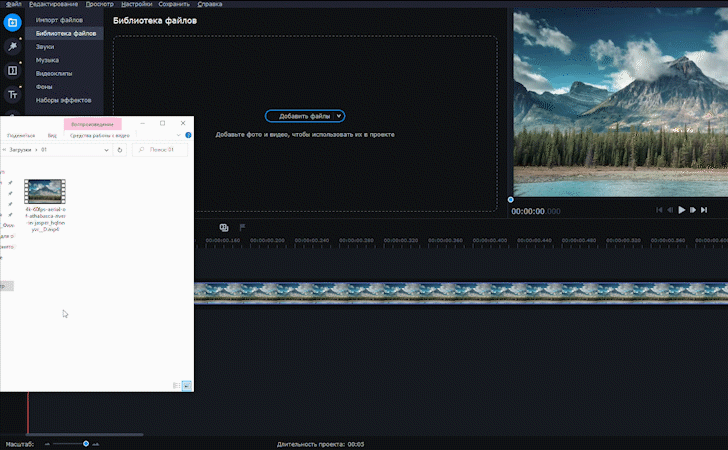
Шаг 3. Щелкните мышкой на видео. В том месте, где нужно начать резать, установите красный бегунок. Его можно перетащить или просто щелкнуть по панели в нужном месте на видео, и он сам туда переместится.
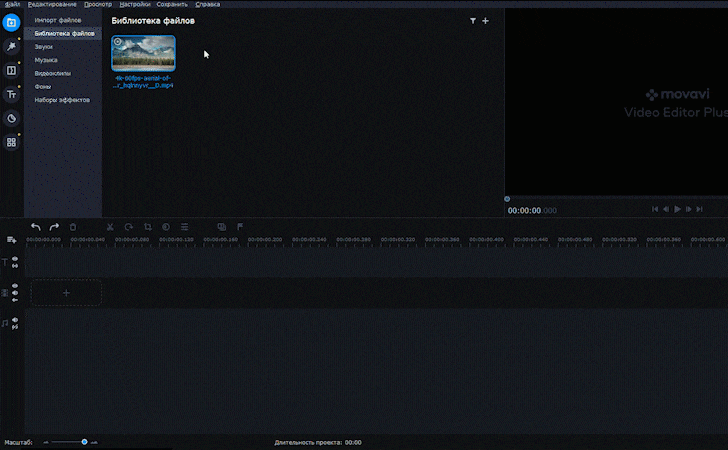
Шаг 4. Нажмите на значок «Ножницы». Программа тут же обрежет видео в указанном вами месте.
Шаг 5. Перетащите бегунок туда, где ваш клип должен кончится. Еще раз нажмите на «Ножницы». Ненужный кусочек можно удалить.
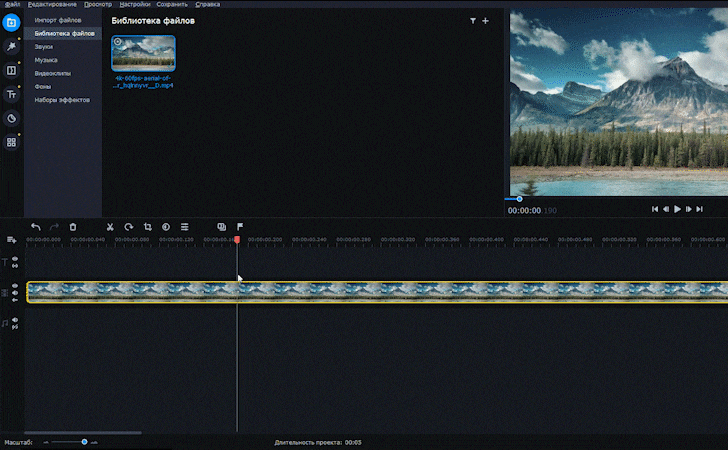
Шаг 6. Сохраните свое новое видео. Для этого нажмите на кнопку «Сохранить» внизу справа на экране. Выберите нужный формат и/или место. Можно сразу выгрузить в интернет, например, на свой канал в YouTube, а можно сохранить с параметрами для просмотра на телевизоре, на устройствах Apple, на смартфонах с Android.
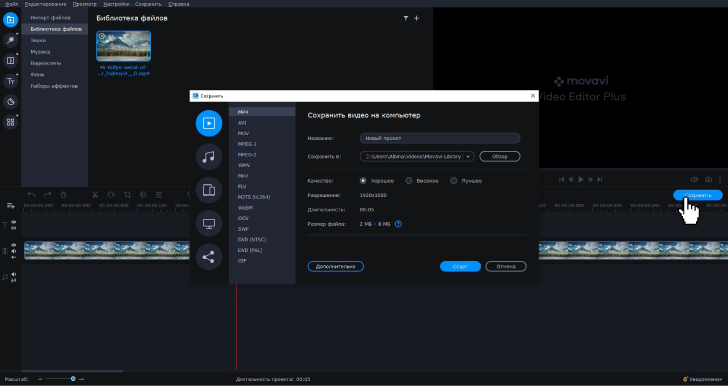
Все готово!
Ещё можно посмотреть вот эту инструкцию от команды Мовави Влога:
Научиться нарезать видео на фрагменты — первый шаг к профессиональному видеомонтажу. Начните с Movavi уже сегодня: превратите обычные видео в атмосферные истории или полноценное кино.